excel 正态分布曲线
excel概率曲线
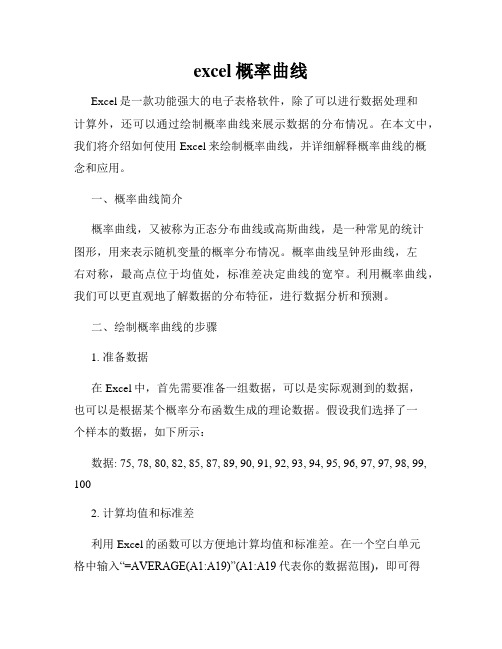
excel概率曲线Excel是一款功能强大的电子表格软件,除了可以进行数据处理和计算外,还可以通过绘制概率曲线来展示数据的分布情况。
在本文中,我们将介绍如何使用Excel来绘制概率曲线,并详细解释概率曲线的概念和应用。
一、概率曲线简介概率曲线,又被称为正态分布曲线或高斯曲线,是一种常见的统计图形,用来表示随机变量的概率分布情况。
概率曲线呈钟形曲线,左右对称,最高点位于均值处,标准差决定曲线的宽窄。
利用概率曲线,我们可以更直观地了解数据的分布特征,进行数据分析和预测。
二、绘制概率曲线的步骤1. 准备数据在Excel中,首先需要准备一组数据,可以是实际观测到的数据,也可以是根据某个概率分布函数生成的理论数据。
假设我们选择了一个样本的数据,如下所示:数据: 75, 78, 80, 82, 85, 87, 89, 90, 91, 92, 93, 94, 95, 96, 97, 97, 98, 99, 1002. 计算均值和标准差利用Excel的函数可以方便地计算均值和标准差。
在一个空白单元格中输入“=AVERAGE(A1:A19)”(A1:A19代表你的数据范围),即可得到均值;再在另一个空白单元格中输入“=STDEV(A1:A19)”(A1:A19代表你的数据范围),即可得到标准差。
3. 计算概率密度函数值在Excel中,概率密度函数用公式“=NORM.DIST(x,μ,σ,FALSE)”来表示,其中x为需要计算概率的数值,μ为均值,σ为标准差。
我们可以选择一个合适的范围,如70到100,然后使用公式填充该范围内的每个单元格。
4. 绘制概率曲线选中范围70到100的数据,包括x值和计算出的概率密度函数值。
点击Excel的“插入”选项卡,在“图表”中选择“散点图”,然后选择“散点和线图”。
在弹出的图表中右击空白处,选择“选择数据”,将x值和概率密度函数值分别作为横坐标和纵坐标的数据系列。
点击确定,即可得到概率曲线。
EXCEL 制作正态分布曲线图

3
正态分布数值
0 0.002654428 1 0.007484677 0 0.01864544 1 0.041036437 6 0.079792872 8 0.137074285
7 52.933 8 53.339 9 53.744 10 54.150 11 54.556 12 54.961 13 55.367 14 55.772 15 56.178 16 56.583 17 56.989 18 57.394 19 57.800 20 58.206
54.5
54.7
55.3
55.9
54.5
54.7
55.3
56.1
54.5
54.7
55.3
56.1
54.5
54.7
55.3
56.1
54.5
54.7
55.3
56.1
54.5
54.7
55.3
56.1
54.5
54.9
55.5
56.1
54.5
54.9
55.5
56.1
54.5
54.9
55.5
56.5
54.5
54.9
54.5
55.1
55.7
57.9
分析步骤 一、
最大值
57.9
最小值
50.6
平均值
54.09633
极差
7.3
标准差(样本) 1.152235
组数
18
组距
0.406
分组: “分组”就是确定直方图的横轴坐标起止范围和每个小组的起止位置。选一个比最小值小的一个恰当的值作为第一个组的起始坐标,然后依次加上
“分组组距”,直到最后一个数据值比“最大值”大为止。这时的实际分组数量可能与计算的“分组数”有一点正常的差别。类似如下图。
WPS中用excel做正态分析

1.数据录入新建excel文档,录入待分析数据(本例中将数据录入A列,则在后面引用中所有的数据记为A:A);2.计算“最大值”、最小值、极差、分组数、分组组距,公式如下图:3.分组“分组”就是确定直方图的横轴坐标起止范围和每个小组的起止位置。
选一个比最小值小的一个恰当的值作为第一个组的起始坐标,然后依次加上“分组组距”,直到最后一个数据值比“最大值”大为止。
这时的实际分组数量可能与计算的“分组数”有一点正常的差别。
类似如下图二、统计频率“频率”就是去统计每个分组中所包含的数据的个数。
最简单的方法就是直接在所有的数据中直接去统计,但当数据量很大的时候,这种方法不但费时,而且容易出错。
一般来说有两种方法来统计每个小组的数据个数:1.采用“FREQUENCY”函数;2.采用“COUNT IF”让后再去相减。
这里介绍的是“FREQUENCY”函数方法:“Date_array”:是选取要统计的数据源,就是选择原始数据的范围;“Bins_array”:是选取直方图分组的数据源,就是选择分组数据的范围;生成“FREQUENCY”函数公式组,步骤如下:1. 先选中将要统计直方图每个子组中数据数量的区域2.再按“F2”健,进入到“编辑”状态再同时按住“Ctrl”和“Shift”两个键,再按“回车Enter”键,最后三键同时松开,大功告成!三、获取正态分布概率密度正态分布概率密度正态分布函数“NOR MDIST”获取。
在这里是以分组边界值为“X”来计算:Mean=AVERAGE(A:A)(数据算术平均)Standard_dev=STDEV(A:A)(数据的标准方差)Cumulative=0(概率密度函数)向下填充四、制作正态分布图1、选中统计好的折线图每个小组的分布概率密度,用折线图来完成正态分布图;2、选中正态分布概率密度列下所有数据(I2:I14),插入——图标——折线图,3、选好图表类型及配色方案后,单击“下一步”,进入“源数据”对话框,如图4、单击框图上“系列”菜单5、单击“添加”系列,新建系列二,如图6、在系列名称点击框选图标,在表格中选取G1单元格,其自动将“频率”转换成代码,再点击框选图标,返回源数据对话框7、然后在系列“值”栏,清除数据={1}后点击框选图标,在表格中选中频率下所有数据(G2:G14),8、再返回源数据对话框,可以看到原系列二已更名为频率9、单击系列1,将其名称更换为“正态分布概率密度”,即在选中系列1后10、在名称栏中点击框选图标,在表格中选中“I1”单元格后返回“源数据对话框”,11、在分类X轴标志栏,点击框选图标,在表格中选中分组列下所有数据(F2:F14),返回对话框,可以看到对话框中图表横轴发生变化12、然后单击“下一步’,进入图表选项对话框,在标题菜单的“图表标题”中输入“正态分布概率密度曲线”,在分类x轴中输入“分组”,在数据Y轴中输入“概率密度”,如图13、单击完成,图表绘制完成。
excel 正态分布曲线
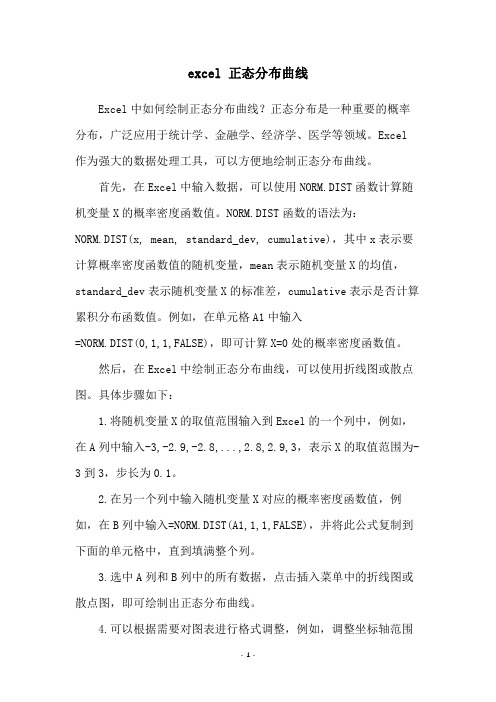
excel 正态分布曲线
Excel中如何绘制正态分布曲线?正态分布是一种重要的概率分布,广泛应用于统计学、金融学、经济学、医学等领域。
Excel 作为强大的数据处理工具,可以方便地绘制正态分布曲线。
首先,在Excel中输入数据,可以使用NORM.DIST函数计算随机变量X的概率密度函数值。
NORM.DIST函数的语法为:
NORM.DIST(x, mean, standard_dev, cumulative),其中x表示要计算概率密度函数值的随机变量,mean表示随机变量X的均值,standard_dev表示随机变量X的标准差,cumulative表示是否计算累积分布函数值。
例如,在单元格A1中输入
=NORM.DIST(0,1,1,FALSE),即可计算X=0处的概率密度函数值。
然后,在Excel中绘制正态分布曲线,可以使用折线图或散点图。
具体步骤如下:
1.将随机变量X的取值范围输入到Excel的一个列中,例如,在A列中输入-3,-
2.9,-2.8,...,2.8,2.9,3,表示X的取值范围为-3到3,步长为0.1。
2.在另一个列中输入随机变量X对应的概率密度函数值,例如,在B列中输入=NORM.DIST(A1,1,1,FALSE),并将此公式复制到下面的单元格中,直到填满整个列。
3.选中A列和B列中的所有数据,点击插入菜单中的折线图或散点图,即可绘制出正态分布曲线。
4.可以根据需要对图表进行格式调整,例如,调整坐标轴范围
和标签,添加标题和图例等。
绘制正态分布曲线是Excel中常见的数据可视化任务之一,掌握这一技能可以帮助我们更好地理解和分析数据。
excel 拟合正态分布
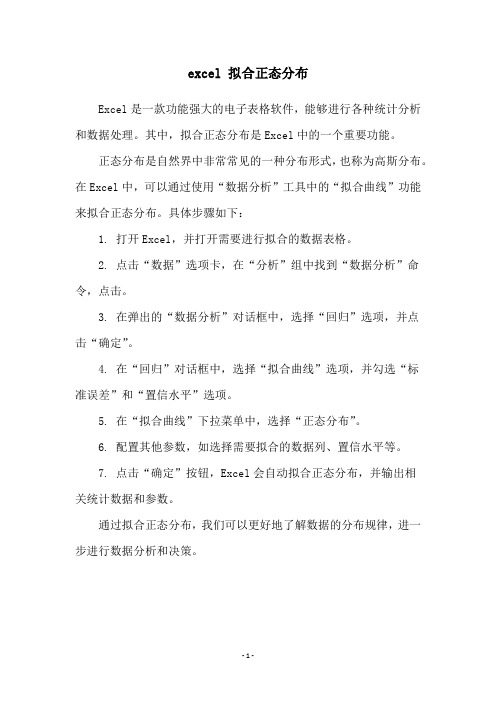
excel 拟合正态分布
Excel是一款功能强大的电子表格软件,能够进行各种统计分析和数据处理。
其中,拟合正态分布是Excel中的一个重要功能。
正态分布是自然界中非常常见的一种分布形式,也称为高斯分布。
在Excel中,可以通过使用“数据分析”工具中的“拟合曲线”功能来拟合正态分布。
具体步骤如下:
1. 打开Excel,并打开需要进行拟合的数据表格。
2. 点击“数据”选项卡,在“分析”组中找到“数据分析”命令,点击。
3. 在弹出的“数据分析”对话框中,选择“回归”选项,并点
击“确定”。
4. 在“回归”对话框中,选择“拟合曲线”选项,并勾选“标
准误差”和“置信水平”选项。
5. 在“拟合曲线”下拉菜单中,选择“正态分布”。
6. 配置其他参数,如选择需要拟合的数据列、置信水平等。
7. 点击“确定”按钮,Excel会自动拟合正态分布,并输出相
关统计数据和参数。
通过拟合正态分布,我们可以更好地了解数据的分布规律,进一步进行数据分析和决策。
- 1 -。
excel正态分布图标曲线的制作过程介绍
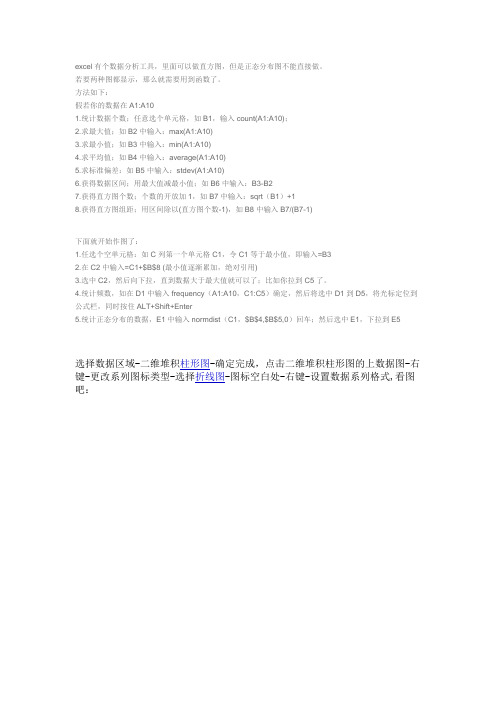
excel有个数据分析工具,里面可以做直方图,但是正态分布图不能直接做。
若要两种图都显示,那么就需要用到函数了。
方法如下:
假若你的数据在A1:A10
1.统计数据个数;任意选个单元格,如B1,输入count(A1:A10);
2.求最大值;如B2中输入:max(A1:A10)
3.求最小值;如B3中输入:min(A1:A10)
4.求平均值;如B4中输入:average(A1:A10)
5.求标准偏差:如B5中输入:stdev(A1:A10)
6.获得数据区间;用最大值减最小值;如B6中输入:B3-B2
7.获得直方图个数;个数的开放加1,如B7中输入:sqrt(B1)+1
8.获得直方图组距;用区间除以(直方图个数-1),如B8中输入B7/(B7-1)
下面就开始作图了:
1.任选个空单元格:如C列第一个单元格C1,令C1等于最小值,即输入=B3
2.在C2中输入=C1+$B$8 (最小值逐渐累加,绝对引用)
3.选中C2,然后向下拉,直到数据大于最大值就可以了;比如你拉到C5了。
4.统计频数,如在D1中输入frequency(A1:A10,C1:C5)确定,然后将选中D1到D5,将光标定位到公式栏,同时按住ALT+Shift+Enter
5.统计正态分布的数据,E1中输入normdist(C1,$B$4,$B$5,0)回车;然后选中E1,下拉到E5
选择数据区域-二维堆积柱形图-确定完成,点击二维堆积柱形图的上数据图-右键-更改系列图标类型-选择折线图-图标空白处-右键-设置数据系列格式,看图吧:
-----
----
----
------
--。
excell正态分布统计方法
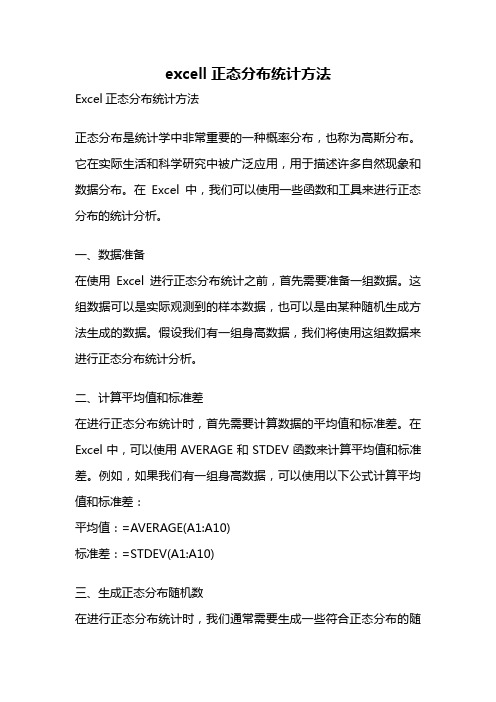
excell正态分布统计方法Excel正态分布统计方法正态分布是统计学中非常重要的一种概率分布,也称为高斯分布。
它在实际生活和科学研究中被广泛应用,用于描述许多自然现象和数据分布。
在Excel中,我们可以使用一些函数和工具来进行正态分布的统计分析。
一、数据准备在使用Excel进行正态分布统计之前,首先需要准备一组数据。
这组数据可以是实际观测到的样本数据,也可以是由某种随机生成方法生成的数据。
假设我们有一组身高数据,我们将使用这组数据来进行正态分布统计分析。
二、计算平均值和标准差在进行正态分布统计时,首先需要计算数据的平均值和标准差。
在Excel中,可以使用AVERAGE和STDEV函数来计算平均值和标准差。
例如,如果我们有一组身高数据,可以使用以下公式计算平均值和标准差:平均值:=AVERAGE(A1:A10)标准差:=STDEV(A1:A10)三、生成正态分布随机数在进行正态分布统计时,我们通常需要生成一些符合正态分布的随机数。
在Excel中,可以使用NORM.INV函数来生成符合正态分布的随机数。
该函数的参数包括期望值、标准差和一个0到1之间的随机数。
例如,如果我们希望生成一个符合平均值为100,标准差为15的正态分布随机数,可以使用以下公式:= NORM.INV(RAND(), 100, 15)四、绘制正态分布曲线图除了计算统计指标和生成随机数外,我们还可以使用Excel绘制正态分布曲线图。
通过绘制正态分布曲线图,我们可以更直观地了解数据的分布情况。
在Excel中,可以使用插入图表功能来绘制正态分布曲线图。
具体操作步骤如下:1. 选中数据区域,包括平均值、标准差和生成的随机数。
2. 点击插入选项卡中的“统计图表”按钮。
3. 在弹出的图表选择对话框中,选择“散点图”。
4. 在散点图中,选择“平滑线”。
五、使用分布函数计算概率除了生成随机数和绘制曲线图外,我们还可以使用Excel的分布函数来计算正态分布的概率。
Excel表格中怎么制作正态分布图和正态曲线模板?
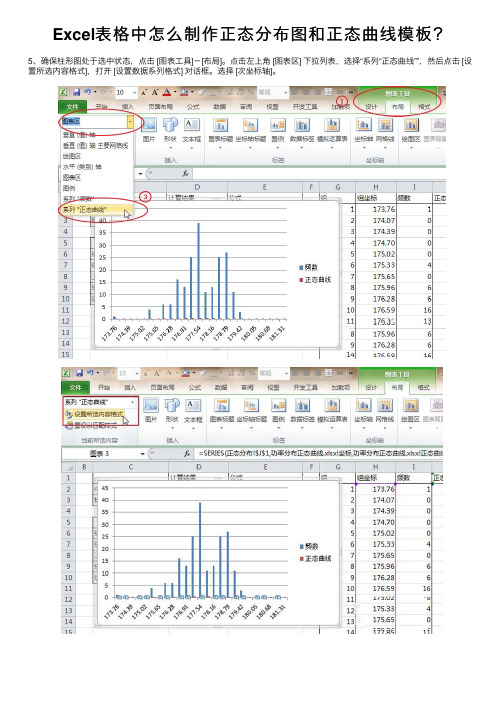
Excel表格中怎么制作正态分布图和正态曲线模板?5、确保柱形图处于选中状态,点击 [图表⼯具]-[布局]。
点击左上⾓ [图表区] 下拉列表,选择“系列“正态曲线””,然后点击 [设置所选内容格式],打开 [设置数据系列格式] 对话框。
选择 [次坐标轴]。
6、 [图表⼯具] 选项组切换到 [设计] 选项卡。
点击 [更改图表类型],打开 [更改图表类型] 对话框。
如图选择拆线图7、柱形图中选中正态曲线,然后在 [图表⼯具] 选项组切换到 [布局] 选项卡。
点击 [设置所选内容格式],打开 [设置数据系列格式] 对话框。
切换到 [线型] ,选择 [平滑线]。
8、⾄此,图形已经画完。
如果只需要柱形分布图,不需要正态曲线,在柱形图中选中正态曲线,按键盘上的Delete键删除就⾏了。
有的专业作图软件中,柱形分布图中柱⼦是紧挨在⼀起的。
要这样设置的话请在柱形图中选中柱⼦,然后 [图表⼯具] 选项组切换到 [布局] 选项卡。
点击 [设置所选内容格式],打开 [设置数据系列格式] 对话框。
分类间距设为0%。
切换到 [边框颜⾊] ,然后选择 [实线] ,颜⾊随便选⼀个,只要和柱⼦不是⼀个颜⾊就可以了。
这⾥选择了⿊⾊。
9、最后,试着修改下“组”和上下限与中⼼值距离的值,图表会⾃动更新。
在第3步中,我们计算了100组的值,所以,只要此处的组不超过100,均可得到正确的图表。
⼀般分组到100的情况极少,所以,第3步预留了100组的数据,以便在更改组时,总能等到正确的图表。
当然,如果你原意,计算1000组也⽆所谓了。
反正你已经学会⽅法了。
以后如果样本数据变更了,直接将A列数据换成新的样本数据,设置下需要的分组和上下限与中⼼值距离的值,正态分布图分分钟钟就出来啦。
⾄于美化嘛,只要更改相关设置就可以了,⽐如开篇那张,当然,你可以把图表美化的更加漂亮,尽情发挥想象⼒吧。
上⼀页12 3下⼀页阅读全⽂。
- 1、下载文档前请自行甄别文档内容的完整性,平台不提供额外的编辑、内容补充、找答案等附加服务。
- 2、"仅部分预览"的文档,不可在线预览部分如存在完整性等问题,可反馈申请退款(可完整预览的文档不适用该条件!)。
- 3、如文档侵犯您的权益,请联系客服反馈,我们会尽快为您处理(人工客服工作时间:9:00-18:30)。
excel正态分布曲线
正态分布曲线也称为高斯分布曲线,是一种非常重要的连续概率
分布,在统计学和科学研究中广泛应用。
它的形状呈钟形,且左右对称。
正态分布曲线是自然界中许多现象的表现形式,比如身高、体重、智商、经济收入等等。
在Excel中,我们可以使用NORM.DIST函数来
计算正态分布曲线的概率值。
在本文中,我们将介绍如何绘制正态分
布曲线以及如何使用Excel来计算正态分布概率值。
一、正态分布曲线的特点
正态分布曲线的特点如下:
1.左右对称:对于任意一组数据,正态分布曲线的左半部分和右
半部分是对称的。
左右对称是由于正态分布曲线的数学定义,即所有
点到均值的距离相等,且呈正态分布。
2.峰值处概率最大:正态分布曲线在均值处有一个峰值,该点处
的概率值最大。
在峰值两侧,概率值逐渐减小。
正态分布曲线的峰值
位于均值处,峰值左右的两个临界点分别位于均值两侧一个标准差的
距离处。
3.形状具有稳定性:正态分布曲线的形状是固定的,无论均值或标准差如何变化,曲线的形状不变。
这就使得正态分布曲线成为一种非常重要的概率分布。
二、绘制正态分布曲线
在Excel中,我们可以使用以下步骤来绘制正态分布曲线:
1.打开Excel,新建一个工作簿。
2.输入以下数据:
-A1单元格:均值(μ)
-A2单元格:标准差(σ)
-A3单元格:步长(从μ-3σ到μ+3σ,每隔0.1σ取一个值)
3.在B3单元格中,输入以下公式:
=NORM.DIST(A3,$A$1,$A$2,FALSE)。
这个公式中,A3是一个变量,表示横坐标值,$A$1和$A$2是固定值,分别表示均值和标准差。
FALSE 表示概率分布累积函数的形式,即对每个横坐标值分别计算它对应的纵坐标值。
4.复制B3单元格公式,从B4单元格到B61单元格。
5.选中A1单元格到B61单元格,然后选择插入散点图。
6.点击散点图右侧的加号,选择趋势线,然后选择添加趋势线。
7.在趋势线中,选择加权多项式趋势线,调整阶数为6,然后勾选显示方程和R平方值。
8.点击确定,完成正态分布曲线绘制。
三、计算正态分布概率值
在Excel中,我们可以使用NORM.DIST函数来计算正态分布曲线的概率值。
该函数的语法如下:
=NORM.DIST(x,μ,σ,cumulative)
其中,x表示横坐标值,μ表示均值,σ表示标准差,cumulative表示概率分布累积函数的形式,即对每个横坐标值分别计算它对应的纵坐标值。
如果cumulative为TRUE,则返回的是x横坐标之前所有概率的和;如果cumulative为FALSE,则返回x横坐标下的概率密度值。
以下为使用NORM.DIST函数计算正态分布概率值的示例:
1.打开Excel,新建一个工作簿。
2.输入以下数据:
-A1单元格:均值(μ)
-A2单元格:标准差(σ)
-A3单元格:横坐标值(x)
3.在B3单元格中,输入以下公式:
=NORM.DIST(A3,$A$1,$A$2,FALSE)。
这个公式的意思是计算横坐标值为A3时正态分布曲线上的纵坐标值。
4.复制B3单元格公式,从B4单元格到B5单元格。
5.修改B4单元格公式,将cumulative参数设为TRUE,得到:
=NORM.DIST(A3,$A$1,$A$2,TRUE)。
这个公式的意思是计算横坐标值小于或等于A3时正态分布曲线上的所有概率值的和。
6.在A4单元格中,输入以下公式:=NORM.INV(B4,$A$1,$A$2)。
这个公式的意思是计算累积概率值为B4时对应的横坐标值。
7.复制A4单元格公式,从A5单元格到A6单元格。
8.修改B5单元格的数值,改成0.5。
9.执行完以上步骤后,A6单元格中将会显示横坐标值为0.0时正
态分布曲线上的纵坐标值;B5单元格中将会显示横坐标值小于或等于0.0时正态分布曲线上的所有概率值的和;A6单元格中将会显示累积
概率值为0.5时对应的横坐标值。
四、总结
正态分布曲线是一种重要的连续概率分布,在统计学和科学研究
中广泛应用。
Excel提供了NORM.DIST函数和NORM.INV函数来计算正
态分布曲线上的概率值和横坐标值。
我们可以使用Excel来绘制正态
分布曲线,并计算正态分布概率值。
正态分布曲线的形状具有稳定性,可以用来描述许多自然现象,包括身高、体重、智商、经济收入等。
